ChatGPT-Next-Web 是一个开源项目,它提供了一个简单的一键部署解决方案,让你能够快速搭建自己的 ChatGPT 网页应用。无论你是想用它作为个人助手、在线客服还是其他应用场景,都可以轻松实现。
这个项目的优势在于它的易用性和灵活性。你只需要按照项目文档的指引,进行简单的配置和设置,然后点击一键部署,就能够将你的私人 ChatGPT 网页应用部署到云端。这意味着你可以随时随地访问你的 ChatGPT,而无需担心翻墙的问题。
ChatGPT-Next-Web 使用了先进的自然语言处理技术,能够理解和生成人类语言,使得与 ChatGPT 进行对话变得非常自然和流畅。你可以向 ChatGPT 提问问题、寻求建议,甚至进行闲聊。它会尽力回答你的问题或提供有用的信息。

使用 Railway 进行部署后,你无需担心翻墙的问题,即可享受 ChatGPT 的强大功能。这个项目非常灵活,它能够自动适应不同设备的屏幕大小,无论你使用手机还是电脑,都能够流畅地使用。
初步搭建
一、首先你需要免费注册一个 Github 账号
Github 链接:https://github.com/

二、选择免费的容器【vercel】或者【railway】建议使用 Railway
vercel 链接:https://vercel.com/
Railway 链接:https://railway.app/
点击 Start a New Project(新建一个项目)

选择 Deploy from Github repo(从 Github 仓库部署)
点击 Deploy from Github repo 之后会让你登录你的 Github 账号
 我们点击 Login With GitHub 输入你的 Github 账号进行登录,如下图。
我们点击 Login With GitHub 输入你的 Github 账号进行登录,如下图。

登录成功之后会跳转到刚才的页面,我们输入 chatgpt-next-web,点击进行部署


部署过程按提示你输入密码(由你自己设定),然后输入)OpenAI key 点击 Deploy,等待部署完成

图中 Repo name not availble 是因为我的仓库已经存在这个项目了,所以显示无效。
没有 Open AI key 的话看下面第四步,获取自己的 Open AI 密钥。
部署完成后会给出一个链接,访问该链接就能看到,你的 chatGPT-nex-web 啦,首次访问时这样的,需要点击设置,输入你之前设置的密码或者 open AI key 即可使用


三、开源项目【Chatgpt-next-web】
chatgpt-next-web 开源地址:
https://github.com/Yidadaa/ChatGPT-Next-Web

四、获取自己的 Open AI 密钥【Open AI】
Open AI 官网(需翻墙)


五、使用免费域名或者自己的域名进行绑定(免备案),直接使用免费域名就行,部署完成会生成免费域名。
这是我部署的 ChatGPT-Next-Web , 网址如下:

由于个人 OpenAI 密钥的额度限制,使用完后需要付费才能继续使用。因此,我决定不再公开免费使用 我自己搭建的GPT。如果你有自己的 OpenAI 密钥,你可以在我已部署好的 ChatGPT-Next-Web 网页中输入你的密钥来使用。我建议大家按照上面的教程,自行注册 OpenAI 密钥并进行部署。
这样,你就可以拥有自己的 ChatGPT-Next-Web 网页应用,随时随地与 ChatGPT 进行交互。请注意,使用 OpenAI 密钥可能会产生费用,所以请确保你了解相关的费用和使用条款。
希望以上信息对你有所帮助,如果你有任何其他问题,请随时提问!
邮箱:liuxiaobaia@163.com·
文章标题:ChatGPT-Next-Web开源项目
本文地址:https://www.ounoe.com/archives/378
版权说明:若无注明,本文皆刘小白的小窝原创,转载请保留文章出处。

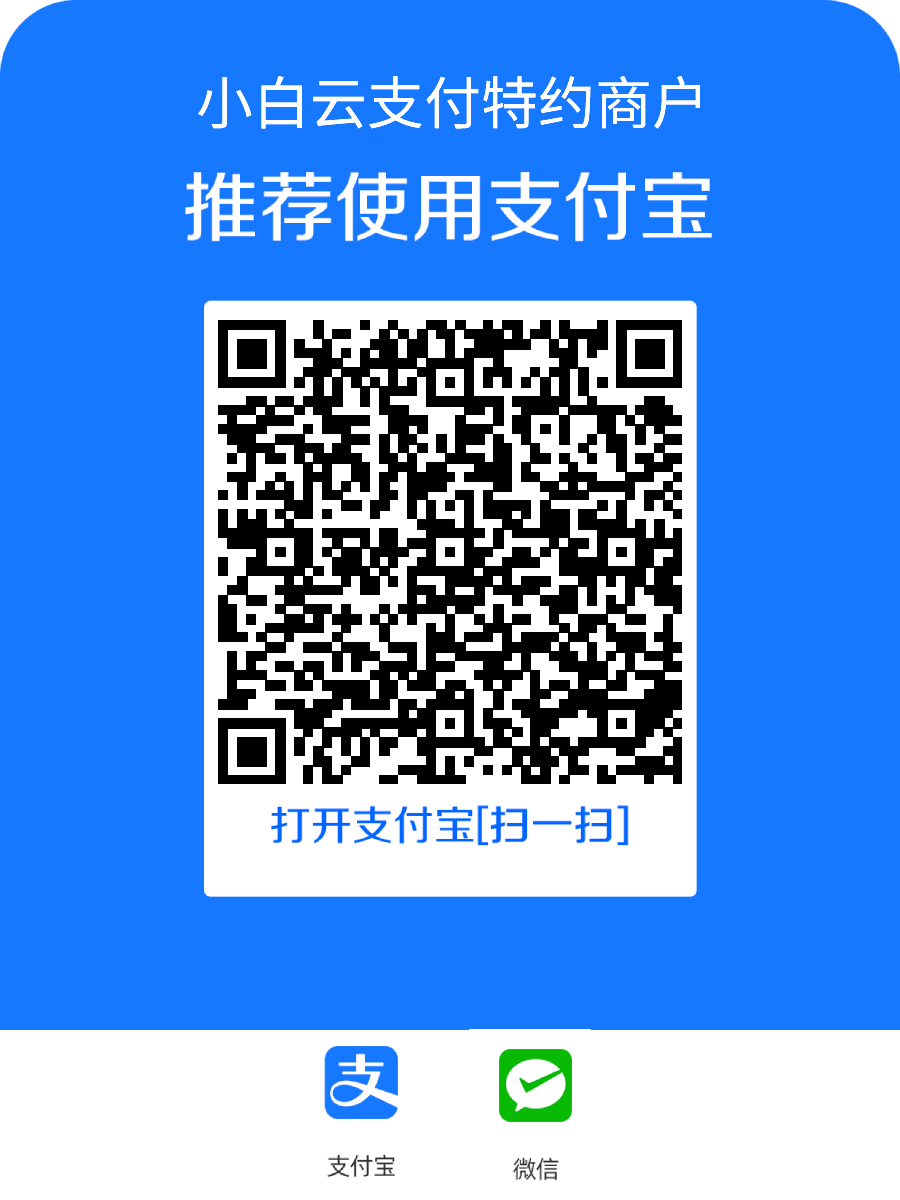
有时间更新\#(坐等):进阶教程:定制自己的AI助手;
定制主题(界面样式)
修改颜色
修改字体
修改侧边栏logo
修改网站icon(图标)
修改启动页图标
定制网站信息
修改网站标题、信息
修改侧边栏标题、副标题
修改侧边栏底部的Github按钮和链接
定制新建聊天界面问候语
修改导出模板
催一下,添加备案号的教材
哪里加备案号@(呵呵)
ChatGPT-Next-Web要怎么加备案号呢?求解,多谢@(呵呵)